 我個人對 Windows 10 預設的登入背景圖片蠻不習慣的,也或許是看久了有點膩,先前有上網爬文修改方式,但沒找到相關教學。今天改搜尋國外文章,總算找到一點資訊。
我個人對 Windows 10 預設的登入背景圖片蠻不習慣的,也或許是看久了有點膩,先前有上網爬文修改方式,但沒找到相關教學。今天改搜尋國外文章,總算找到一點資訊。

或許是基於安全考量,微軟並沒有讓登入背景圖片如桌布一般讓使用者很方便的可以修改,甚至在找到相關目錄後,還沒有權限可以存取,猜測或許是怕駭客將惡意程式植入圖檔中,讓 Windows 10 在還沒登入的情況下,即可進行惡意行為。因此如果有想修改此圖片,需先知悉相關風險。
◎ 在以下路徑對找到「SystemData」資料夾,修改目錄擁有者為目前帳號,以進行存取動作。
C:\ProgramData\Microsoft\Windows\
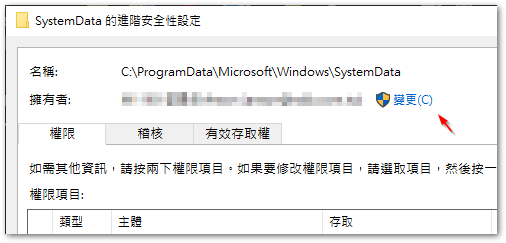
◎ 進入下列路徑,可以找到三個同解析度的圖片,此即為登入背景圖片。
C:\ProgramData\Microsoft\Windows\SystemData\S-1-5-18\ReadOnly\LockScreen_Z
◎ 將新圖片複製至此目錄並更改為預設檔名即可。
※ 如果重開機後,沒有背景圖案,可檢查「圖檔」的權限是否沒有 “SYSTEM” 權限,將其補上即可。
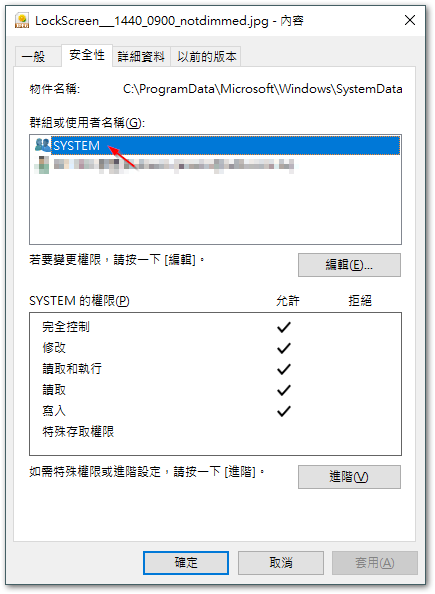
【參考連結】
- Force a Corporate Lock Screen to Windows 10 Pro 2004 – Active Directory & GPO – Spiceworks
- [SOLVED] Change Windows 10 lock screen background image (GP)? – Spiceworks – Page 4









發佈留言